Verbreek de verbinding tussen je inbox en HubSpot of sluit deze opnieuw aan
Laatst bijgewerkt: maart 7, 2024
Beschikbaar met elk van de volgende abonnementen, behalve waar vermeld:
|
|
Je kunt je persoonlijke e-mail of je team e-mail loskoppelen van je HubSpot account. Wanneer je de verbinding met je inbox verbreekt, zorg er dan voor dat je de verbinding met HubSpot verbreekt en de verbinding met je e-mailaccount verbreekt.
In de onderstaande stappen wordt uitgelegd hoe je de verbinding met een Google- of Office 365-account kunt verbreken. Neem contact op met je IT-afdeling voor hulp bij het ontkoppelen van een account dat is verbonden via IMAP.
Persoonlijke e-mail loskoppelen van CRM
Begin in HubSpot met het verwijderen van het account uit de instellingen voor e-mailintegratie.
- Klik in je HubSpot-account op het settings instellingen-pictogram in de bovenste navigatiebalk.
- Navigeer in het menu aan de linkerkant naar Algemeen.
- Klik op het tabblad E-mail .
- Beweeg de muis over het persoonlijke e-mailaccount en klik op Uitschakelen.
- Klik in het dialoogvenster op Ja, schakel het uit.
- Uw e-mailpostvak wordt grijs weergegeven. Selecteer Verwijderen om de inbox uit je HubSpot-account te verwijderen.

- Klik in het dialoogvenster op Ja, Postvak IN verwijderen.
- Navigeer vervolgens naar je inbox om de HubSpot-verbinding van je e-mailaccount te verwijderen.
Een team-e-mail loskoppelen van je conversatie-inbox
Als je een team-e-mail hebt gekoppeld aan je inbox voor conversaties, kun je het account verwijderen in de instellingen van je inbox voor conversaties.
- Ga in je HubSpot-account naar CRM > Inbox.
- Klik op Inboxinstellingen in de linkerbenedenhoek en selecteer vervolgens Kanalen.
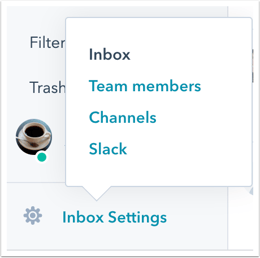
- Beweeg de muis over het e-mailkanaal dat u wilt verwijderen en klik op Verwijderen.
- Klik in het dialoogvenster dat verschijnt op Ja, verwijderen.
Let op: als de verbinding met het e-mailadres van je team wordt verbroken, wordt er een melding verzonden naar superbeheerders, gebruikers met accounttoegangsrechten of de gebruiker die het e-mailadres van het team in HubSpot heeft gekoppeld.
De HubSpot-verbinding in je e-mailaccount verwijderen
Om de verbinding met je account volledig te verbreken, moet je naar je e-mailaccount navigeren om de HubSpot-verbinding te verwijderen. In de twee onderstaande instructies wordt uitgelegd hoe je de verbinding in je Google-account en in je Office 365-account kunt verwijderen.
De verbinding in je Google-account verwijderen
Lees voordat je de toegang verwijdert meer over wat er gebeurt als je de verbinding tussen HubSpot en je Google-account verwijdert. Om de verbinding volledig te verwijderen:
- Navigeer naar de instellingen van je Google-account.
- Selecteer Beveiliging in het menu aan de linkerkant.
- Klik in het gedeelte Apps van derden met accounttoegang op Toegang van derden beheren.
- Selecteer HubSpot in de lijst met apps van derden en klik vervolgens op Toegang verwijderen.

De verbinding in je Office 365-account verwijderen
U kunt de verbinding in uw Outlook 365-inbox volledig verwijderen:
- Navigeer naar de instellingen van je Office 365-account.
- Klik in het gedeelte App-machtigingen op App-machtigingen wijzigen.
- Zoek HubSpot Sales en klik op Intrekken.

Zo verwijder je de verbinding voor gratis gehoste Outlook.com-e-mailadressen:
- Log in op je Outlook-account.
- Navigeer naar Apps en services waartoe je toegang hebt gegeven, zoek HubSpot en klik op Bewerken.
- Klik op Deze machtigingen verwijderen.

Je inbox opnieuw verbinden met HubSpot na een migratie naar een nieuwe provider
Als je van e-mailprovider verandert, moet je je inbox opnieuw koppelen om je nieuwe provider te gebruiken:
- Als je bent overgestapt van Gmail naar Office 365 (of andersom), zal HubSpot automatisch je oude inbox ontkoppelen en je een verbindingsmelding sturen. Volg de stappen in dit artikel om je nieuwe Office 365 of Gmail inbox te verbinden met HubSpot.
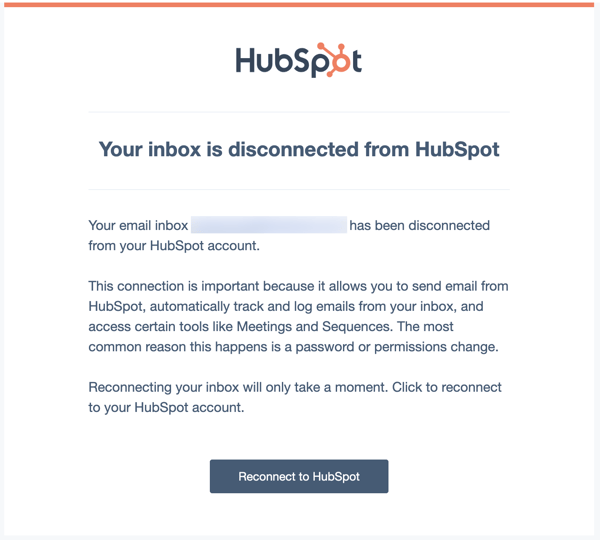
- Als je bent overgestapt naar een andere provider dan Gmail of Office 365, moet je eerst de verbinding met je eerder verbonden persoonlijke of team inbox verbreken, daarna kun je verder gaan met het verbinden van je nieuwe inbox met HubSpot.
